Konversi BMP menjadi IGS
Cara mengonversi gambar BMP menjadi file CAD IGES dengan menggunakan vektorisasi dan perangkat lunak yang direkomendasikan.
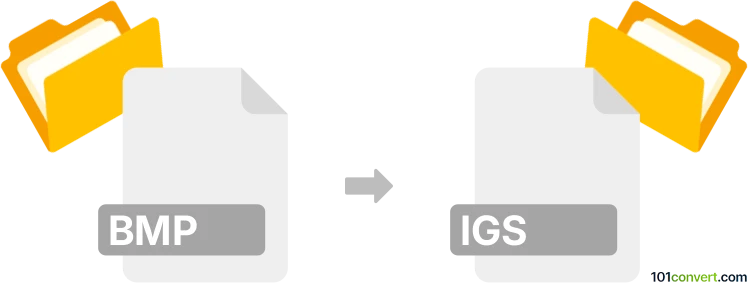
Bagaimana mengkonversi bmp ke igs berkas
- Lainnya
- Belum ada peringkat.
101convert.com assistant bot
9j
Memahami format file bmp dan igs
BMP (Bitmap) adalah format file gambar raster yang dikembangkan oleh Microsoft, umum digunakan untuk menyimpan gambar digital dalam format berbasis pixel. Format ini didukung secara luas dan mempertahankan kualitas gambar tanpa kompresi, tetapi menghasilkan ukuran file yang besar.
IGS (IGES - Initial Graphics Exchange Specification) adalah format file netral yang digunakan untuk pertukaran data CAD 2D dan 3D antara perangkat lunak berbeda. Format ini menyimpan informasi berbasis vektor seperti wireframe, permukaan, dan model solid, sehingga cocok untuk alur kerja teknik dan manufaktur.
Mengapa mengonversi bmp ke igs?
Mengonversi gambar BMP ke file IGS biasanya diperlukan saat Anda perlu menggunakan gambar raster sebagai referensi atau dasar untuk pemodelan CAD. Proses ini melibatkan vektorisasi gambar bitmap agar dapat diimpor dan diedit di perangkat lunak CAD.
Cara mengonversi bmp ke igs
Konversi langsung dari BMP ke IGS tidak langsung, karena BMP adalah format raster dan IGS adalah format vektor/CAD. Prosesnya meliputi dua langkah utama:
- Vektorisasi gambar BMP: Gunakan perangkat lunak vektorisasi untuk mengubah gambar bitmap menjadi jalur vektor (seperti DXF atau SVG).
- Ekspor atau konversi file vektor ke IGS: Impor file vektor ke dalam program CAD dan ekspor sebagai file IGS.
Perangkat lunak yang direkomendasikan untuk konversi bmp ke igs
- Inkscape (Gratis): Gunakan Inkscape untuk melacak bitmap (Path → Trace Bitmap) dan simpan sebagai DXF atau SVG.
- Autodesk AutoCAD: Impor file vektor (DXF/SVG), kemudian ekspor sebagai IGS (File → Export → IGES).
- Scan2CAD: Alat komersial yang dapat mengonversi gambar raster langsung ke format CAD vektor, termasuk IGES.
Proses konversi langkah-demi-langkah
- Buka file BMP Anda di Inkscape.
- Gunakan Path → Trace Bitmap untuk mengonversi gambar ke jalur vektor.
- Simpan gambar yang telah vektorisasi sebagai file DXF atau SVG.
- Open file DXF/SVG di AutoCAD atau program CAD lainnya.
- Ekspor file sebagai IGES menggunakan File → Export → IGES.
Tips untuk hasil terbaik
- Gunakan gambar BMP dengan kontras tinggi untuk hasil vektorisasi yang lebih akurat.
- bersihkan jalur vektor secara manual sebelum mengekspor ke IGES.
- Periksa skala dan satuan di perangkat lunak CAD Anda agar dimensi benar.
Catatan: Catatan konversi bmp ke igs ini tidak lengkap, harus diverifikasi, dan mungkin mengandung ketidakakuratan. Silakan pilih di bawah ini apakah Anda merasa informasi ini bermanfaat atau tidak.